登录
- 微信登录
- 手机号登录
微信扫码关注“汇帮科技”快速登录
Loading...
点击刷新
请在微信【汇帮科技】内点击授权
300秒后二维码将过期
二维码已过期,点击刷新获取新二维码
登录
登录
其他登录方式
来源:汇帮科技 修改日期:2025-10-28 14:00

 官方正版
官方正版 纯净安全
纯净安全
在日常学习和工作中,PDF转Word的需求屡见不鲜。不论是修改合同条款、调整报告内容,还是编辑学术论文,我们都希望转换后的文档能最大程度保留原始排版。然而实际操作中,常常遇到文字错乱、图片位移、表格变形等棘手问题。这不仅增加了额外调整时间,有时甚至需要重新排版,令人倍感困扰。
针对这一普遍需求,我们深入测试了多款工具的转换效果,整理出一套行之有效的解决方案。无论你面对的是简单文档还是复杂排版,下面介绍的技巧都能助你高效完成任务。

对于注重文件隐私和需要批量处理的用户,汇帮PDF转换器提供了稳定可靠的转换方案。作为一款桌面软件,它无需网络连接,所有操作均在本地完成,特别适合处理敏感文件。
步骤一:启动软件后,在主界面选择“PDF转文件”功能,这里支持转换为Word、Excel、PPT等多种格式,满足不同场景需求。
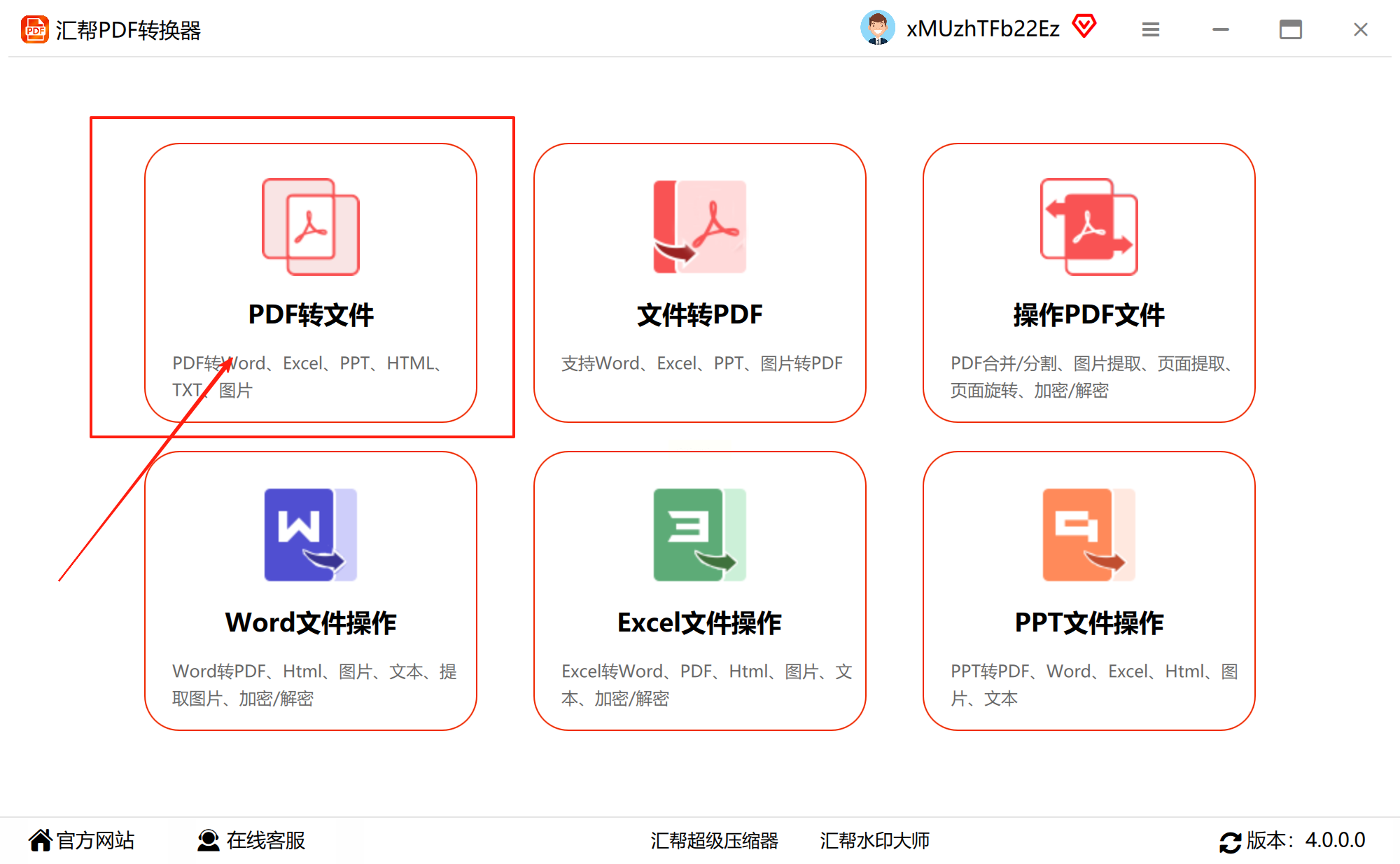
步骤二:通过“添加文件”按钮导入需要转换的PDF文档。面对多个文件时,可以使用“添加文件夹”选项批量导入,或者直接将文件拖拽到软件界面,操作直观便捷。
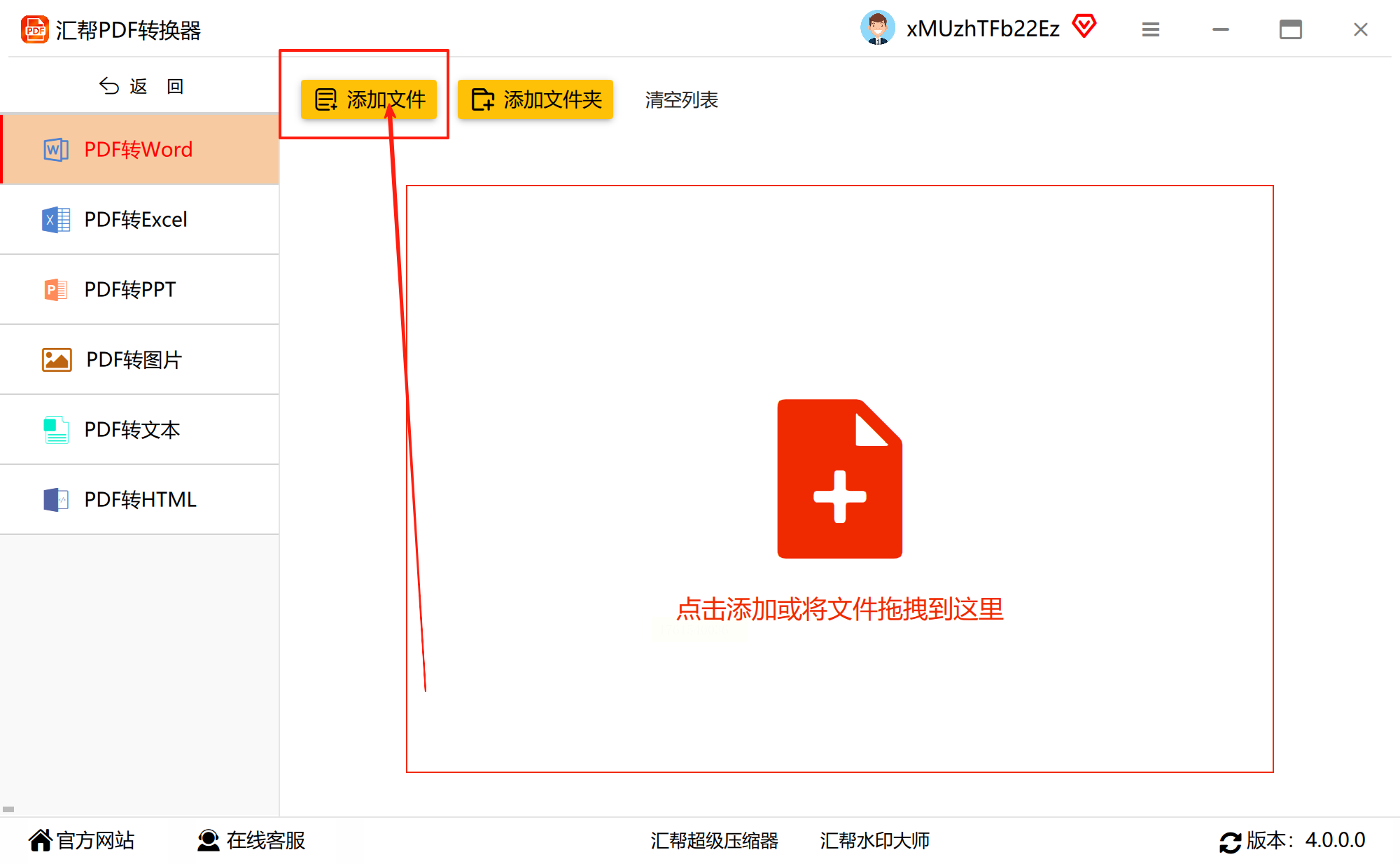
步骤三:设定输出路径,可以创建新的文件夹专门存放转换后的文件,也可使用软件默认位置。建议建立清晰的文件管理习惯,方便后续查找和使用。
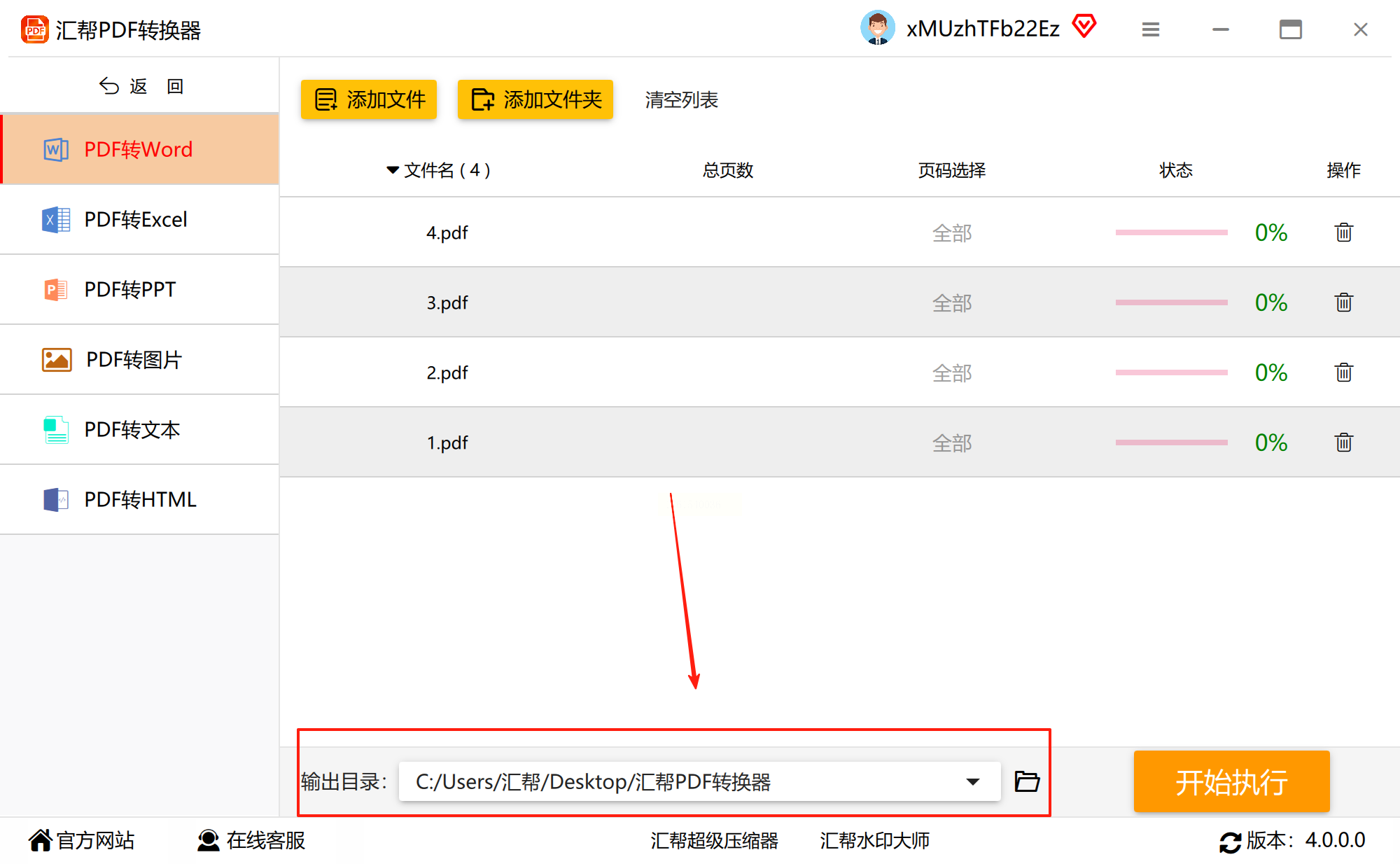
步骤四:点击“开始转换”按钮,任务进入执行状态。通过进度条可以清晰了解转换进程,文件大小直接影响转换时长,体积较大的文件需要更多处理时间。
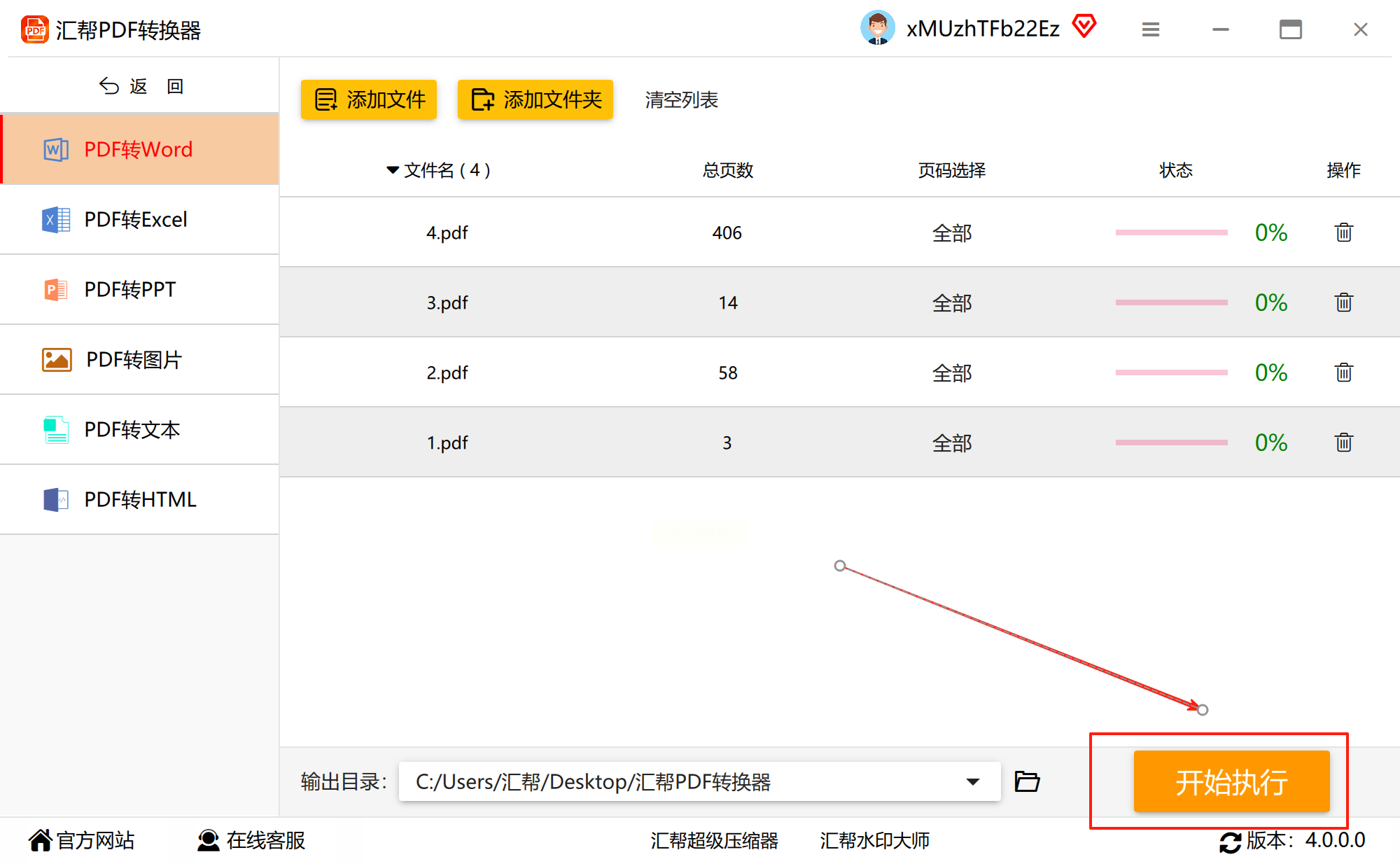
步骤五:转换完成后,务必打开生成的Word文档进行核对。重点检查排版布局、图片位置和表格结构是否与原始PDF一致,确保转换质量符合预期。
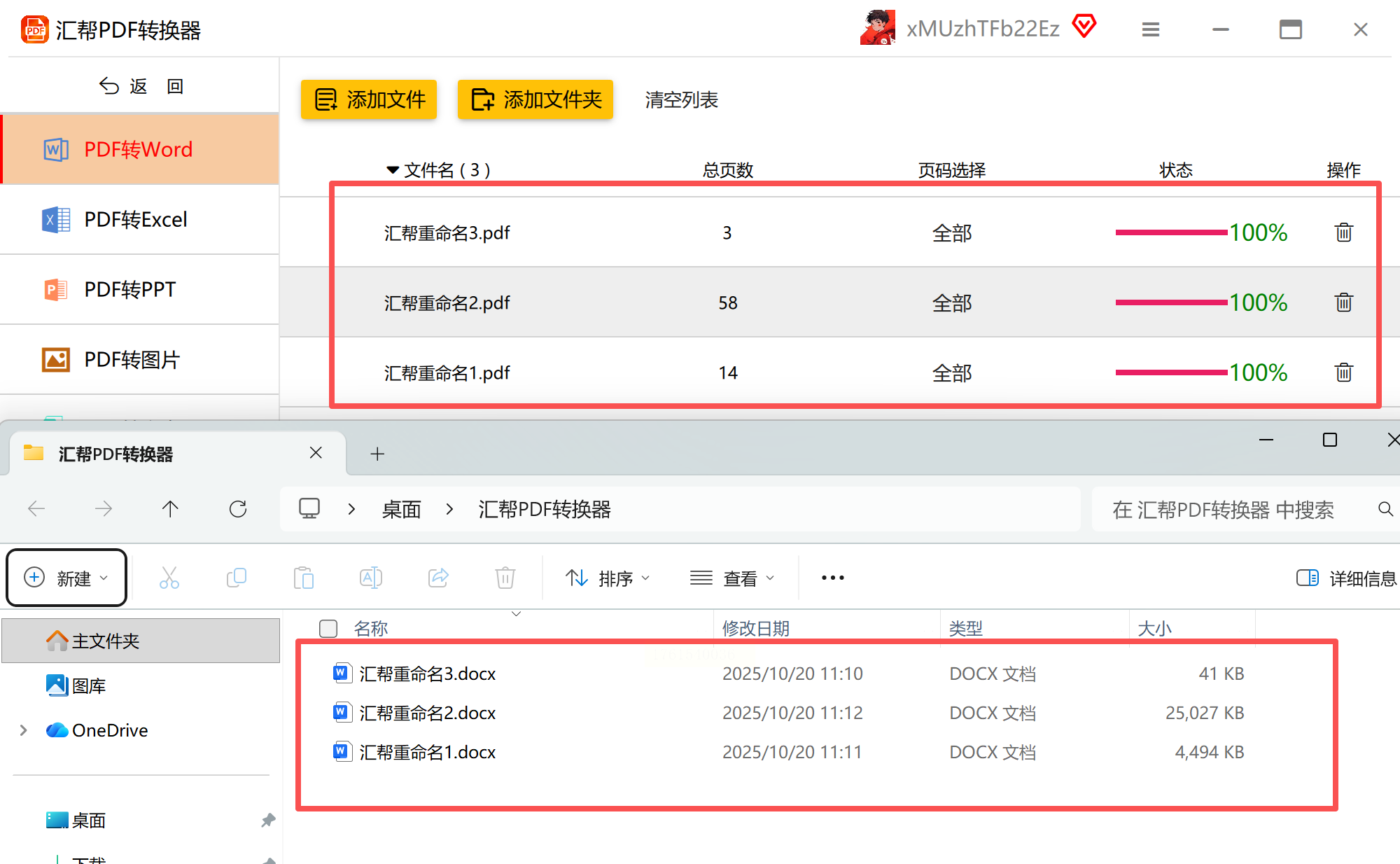
这款工具适合对数据安全要求较高的用户,特别是处理商务合同、财务报告等敏感文档的场景。
HiPDF作为PDFelement的在线服务版本,继承了其优质的转换引擎,同时具备了在线工具特有的便利性。无需下载安装,打开浏览器即可使用,适合偶尔需要转换、不愿安装软件的用户。
步骤一:访问HiPDF平台,在工具列表中找到“PDF转Word”功能入口。
步骤二:点击上传区域,选择本地PDF文件提交至平台。支持主流格式的PDF文档,包括扫描件和图像型PDF。
步骤三:系统自动开始转换处理,等待时间取决于文件大小和服务器负载状态,通常几分钟内即可完成。
步骤四:处理完成后,点击下载按钮保存转换好的Word文档到本地设备。
需要提醒的是,在线工具需将文件上传至第三方服务器,对于包含商业秘密或个人隐私的文件需谨慎使用。同时,网络不稳定时可能影响大文件的上传和转换成功率。
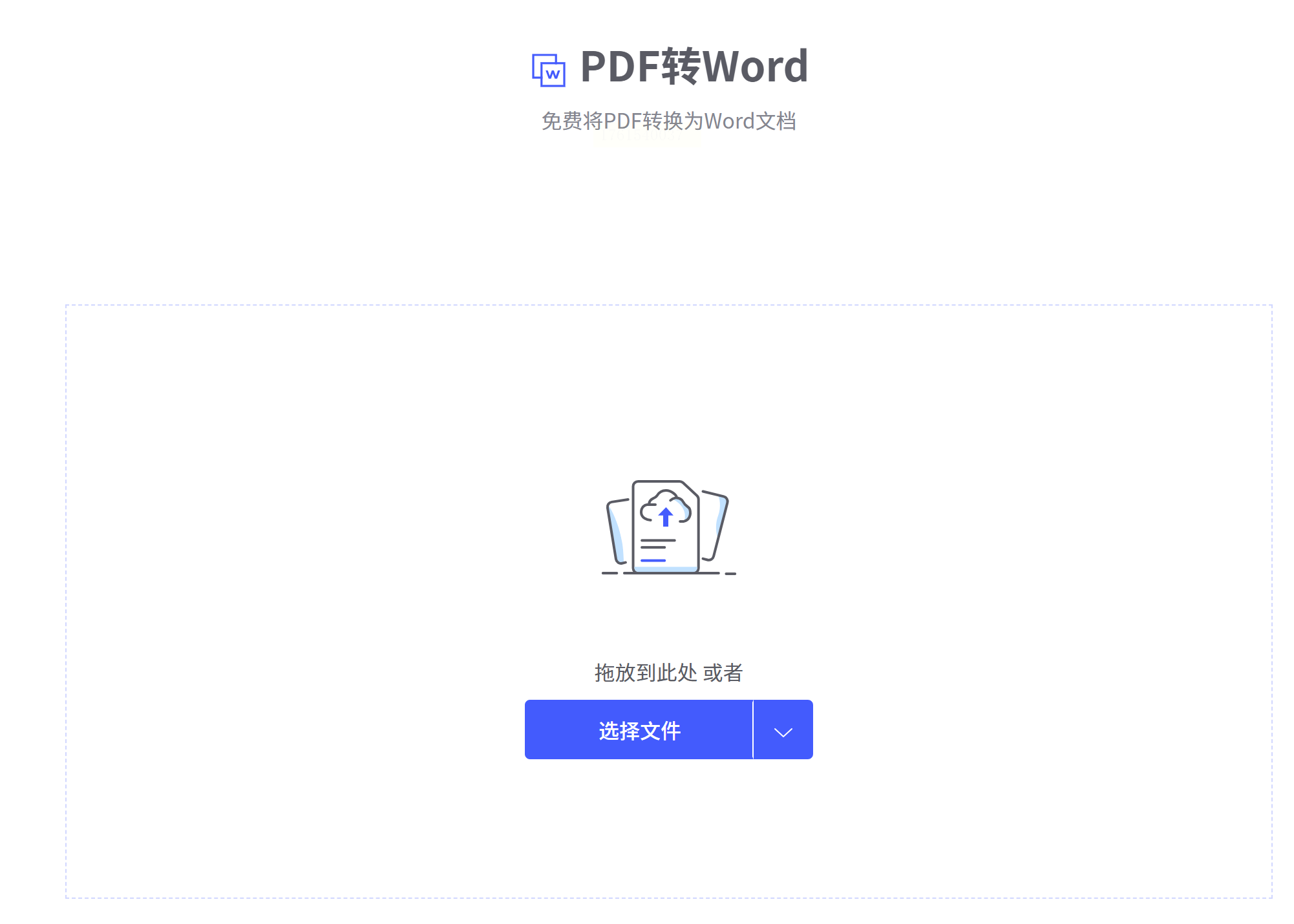
UPDF在格式保留方面表现卓越,其智能排版引擎能精准识别PDF中的复杂元素,并在Word中高度还原。无论是学术论文的复杂公式,还是企业文档的专业排版,都能得到良好保持。
步骤一:在UPDF中打开目标PDF文件,选择“转换为”菜单中的“更多”选项。
步骤二:从格式列表中选择“Word”文档格式,进入详细的转换设置界面。
步骤三:在布局选项中,根据文档特性选择“保留流动文字”或“保留页面布局”。前者适合以文字为主的连续内容,后者则更适合图文混排的固定版面设计。
步骤四:设定需要转换的页面范围,可以全文档转换,也可以只处理特定页面,提升工作效率。
步骤五:确认设置无误后,点击“导出”按钮完成转换过程。
UPDF的批量转换功能支持同时处理多个文件,节省重复操作时间。内置的OCR文字识别技术,能够有效处理扫描版PDF,将图片中的文字转换为可编辑内容。对于含有复杂表格、多栏排版和嵌入图片的文档,其还原度令人满意。
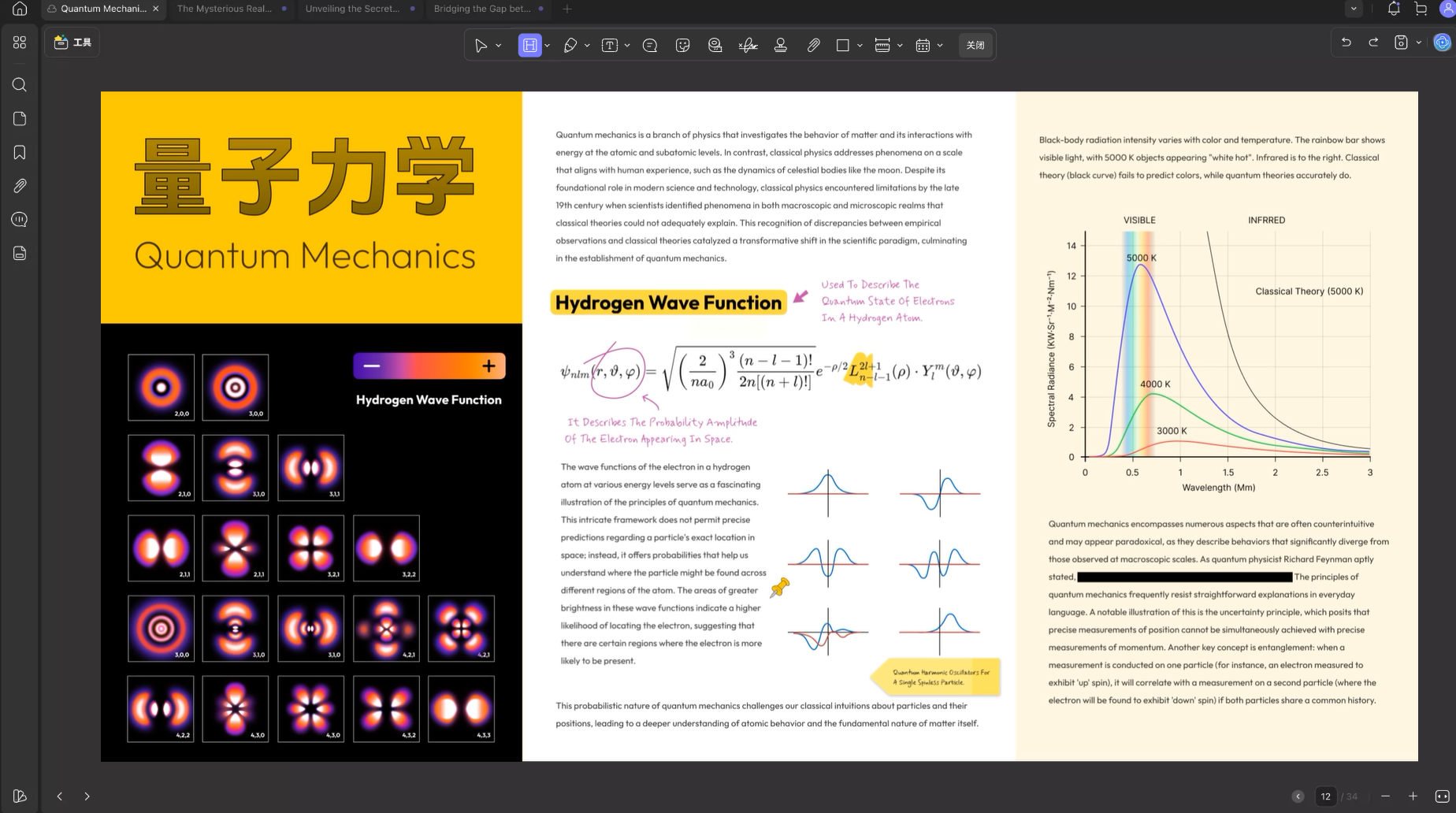
PDFelement由万兴科技开发,在格式保真度方面享有盛誉。它能够精准保留原PDF中的文字、图片、超链接、图表和表格等所有元素,排版还原度接近完美。
步骤一:启动PDFelement程序,通过“打开”功能导入需要转换的PDF文档。
步骤二:点击顶部“转换”标签页,选择“转换为Word”选项。
步骤三:设置输出文件的保存位置,建议建立专门的文件夹管理转换结果。
步骤四:点击“确定”开始转换过程,等待进度条完成即可。
这款软件支持批量处理多达200个文件,大幅提升工作效率。其部分页面转换功能允许用户只转换需要的页面范围,避免资源浪费。对于加密的PDF文件,它能够处理具有复制和打印限制的文档,拓宽了应用场景。
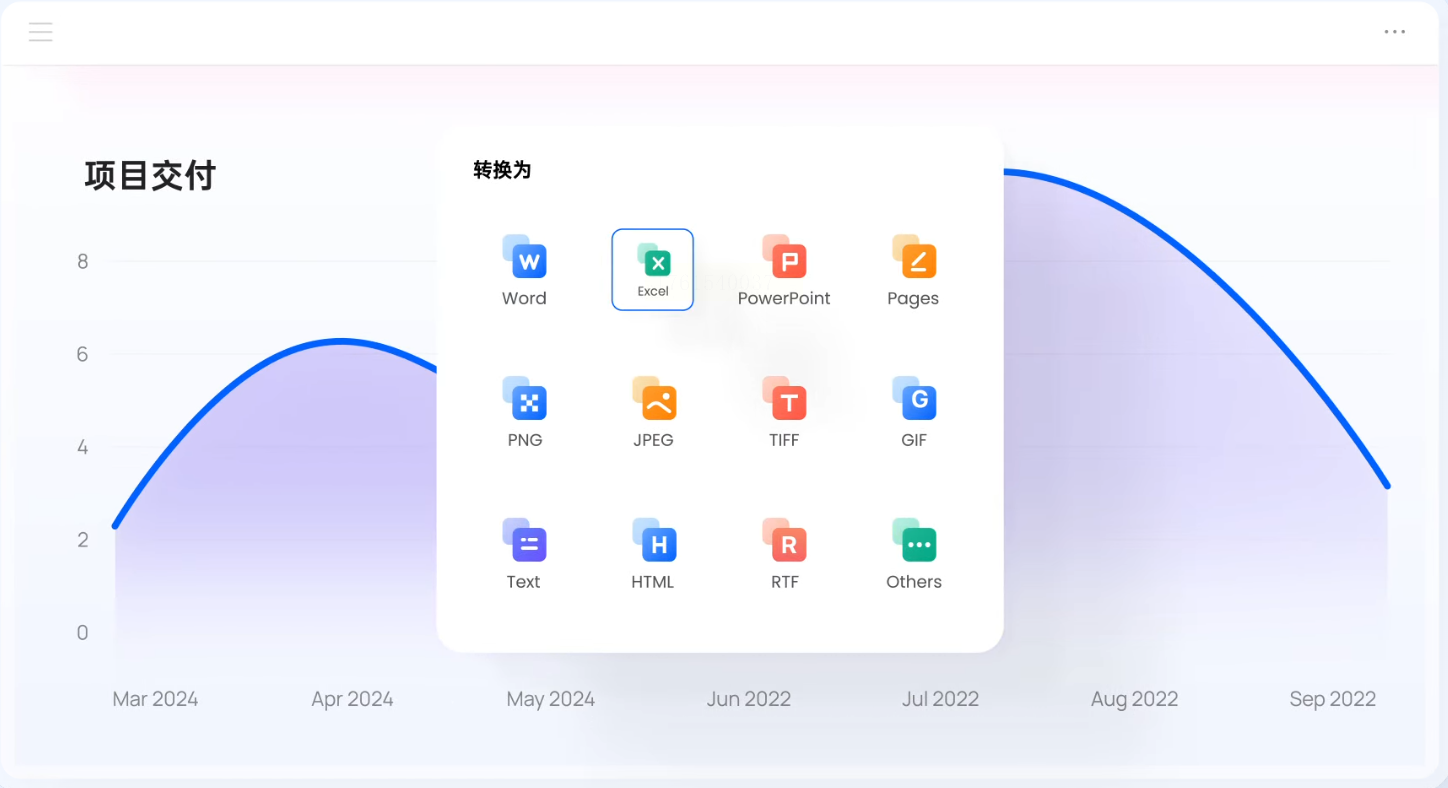
通过系统了解这些工具的特性和技巧,相信你在今后的PDF转Word过程中能够更加得心应手。转换效果不仅取决于工具选择,还与文档复杂度和操作经验密切相关。建议从实际需求出发,选择最适合自己的解决方案,多尝试、多比较,逐步积累经验,最终找到那个能让你事半功倍的理想工具。
如果想要深入了解我们的产品,请到 汇帮科技官网 中了解更多产品信息!
没有找到您需要的答案?
不着急,我们有专业的在线客服为您解答!

请扫描客服二维码